¿Cómo sincronizar los contactos de Google con iCloud?

Escrito por Alfonso Cervera |
Si quieres añadir una copia de seguridad adicional para tus contactos de Google a través de iCloud o simplemente quieres comunicarte con tus contactos de Google a través de mensajes o llamadas en tu iPhone, entonces estás en la página correcta.
Con esta guía, te mostraremos diferentes trucos efectivos para sincronizar los contactos de Google con iCloud sin ningún esfuerzo. Por lo tanto, sigue leyendo para conocer los pasos.
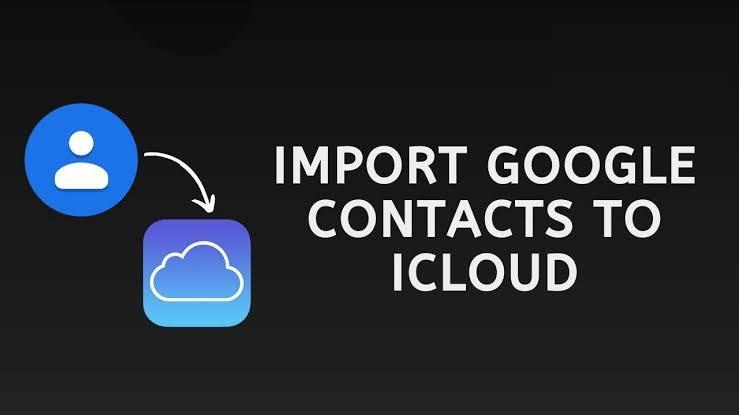
Parte 1: Sincronizar todos los contactos de Google con iCloud en iPhone o iPad.
En caso de que utilices dispositivos iOS y Android, es fundamental que sincronices los contactos de Google con iCloud para que estén disponibles en ambos dispositivos. De este modo, reducirás el riesgo de perder el acceso completo a tus contactos importantes cuando tu dispositivo Android se pierda y no recuerdes los datos de acceso a tu cuenta de Google.
- Paso 1: Abre los Ajustes de tu iPhone, busca los Contactos, pulsa en "Cuentas" y selecciona "Añadir cuenta".
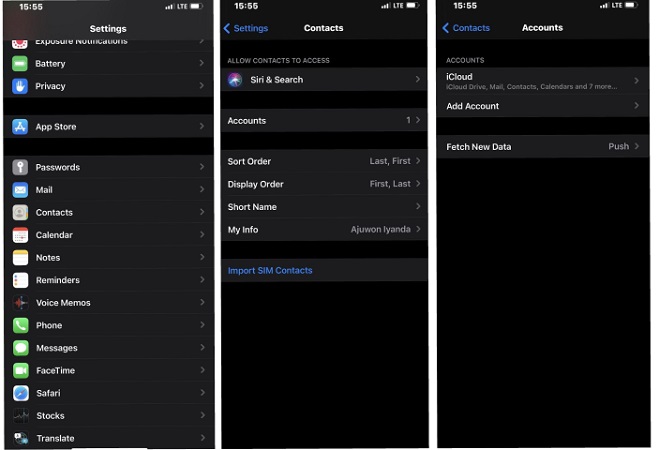
- Paso 2: Presiona "Google" y accede a tu cuenta de Google.
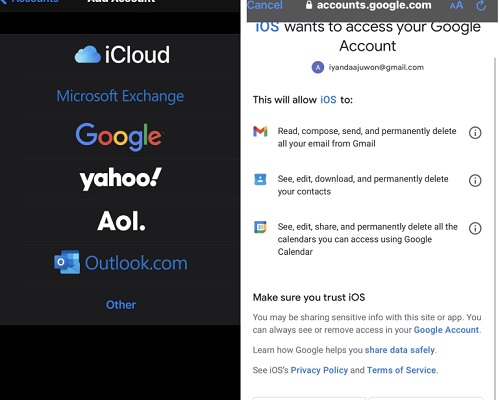
- Paso 3: Una vez que hayas accedido correctamente a tu cuenta de Google, presiona el botón que se encuentra justo delante del Correo y los Contactos para sincronizar los contactos de Google con iCloud y después presiona "Listo" para completar el proceso.
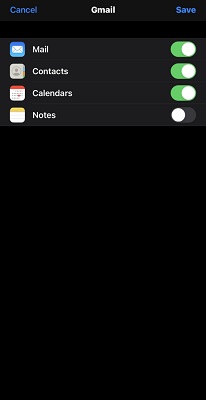
La sincronización de los contactos de Google con iCloud en el iPhone transfiere todos los contactos a iCloud. No obstante, si quieres transferir los contactos de forma selectiva, puedes seguir leyendo para conocer la manera de importar los contactos de Google a iCloud de forma manual.
Parte 2: Importar los contactos de Google a iCloud en la computadora.
Al importar los contactos de Google a iCloud en la computadora, puedes transferir algunos contactos de manera selectiva sin necesidad de transferirlos todos. De este modo, si solo necesitas mover algunos contactos seleccionados de los contactos de Google a iCloud, los pasos que se describen aquí te ayudarán a realizar el trabajo con unos pocos clics.
Pasos para importar contactos a iCloud en la computadora.
- Paso 1: Abre cualquier navegador en tu Mac o computadora Windows, después busca "Contactos de Google" y accede a tu cuenta de Google.
- Paso 2: Elige los contactos que quieras importar a iCloud, después haz clic en "Más" y elige "Exportar".
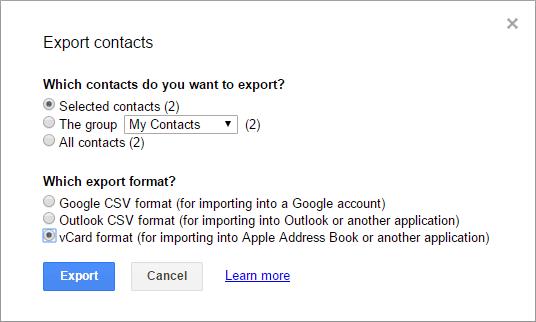
- Paso 3: Ve a icloud.com e inicia sesión en tu cuenta de iCloud, localiza el icono de Contactos y haz clic en él.
- Paso 4: Selecciona el pequeño icono del engranaje situado en la esquina inferior izquierda de la página y luego elige "Importar vCard"; escoge los contactos que hayas exportado de Google. Todo lo que hayas seleccionado se importará inmediatamente a iCloud. ¡Es así de sencillo!
Parte 3: Transferir contactos de Android a iPhone [Fácil y rápido].
Es sorprendente que los contactos de Android se puedan transferir directamente a iPhone, sin embargo, esto no sería posible sin la ayuda del programa número uno para compartir datos: MobileTrans.
MobileTrans es una herramienta muy útil que ofrece muchas funciones de calidad que facilitan el intercambio de datos, ya sea de un celular a otro, de iCloud a un celular o de un celular a una computadora.
Gracias a esta herramienta, puedes compartir más de 18 tipos de datos, incluyendo contactos, mensajes, videos y mucho más, de forma segura y sin necesidad de tener conocimientos técnicos.
MobileTrans - Transferencia de contactos.
Transferencia de contactos de Android a iPhone con unos cuantos clics.
- • Transfiere los contactos de forma directa de Android a dispositivos iOS.
- • Es compatible con más de 18 tipos de datos, como fotos, videos, contactos y mucho más en los celulares.
- • Es muy fácil de utilizar y no es necesario tener experiencia técnica.
- • Permite la transferencia de datos de WhatsApp, la transferencia de datos de la computadora al celular, el respaldo y la restauración del mismo.
- • Completamente compatible con Windows 11 y Mac 12.0.
- • Completamente compatible con iOS 15 y Android 12.0.

 4.5/5 Excelente
4.5/5 ExcelenteUtiliza los pasos que se indican a continuación para transferir los contactos de Android a iPhone con unos pocos clics.
- Paso 1: Instala la última versión de MobileTrans en tu Mac y en tu computadora con Windows, después conecta tu dispositivo Android y iPhone en tu computadora e inicia la aplicación.
- Paso 2: En la interfaz principal, selecciona "Transferencia de teléfono" y luego "Teléfono a teléfono".

- Paso 3: Selecciona la casilla de la categoría de datos que quieres transferir desde tu Android a tu iPhone. En este caso, solo tienes que seleccionar "Contactos" y luego presionar el botón "Inicio".

Puedes también hacer clic en "Invertir" para cambiar de lugar los celulares. Tu dispositivo Android tiene que ser la fuente, mientras que el iPhone debe ser el destino.
- Paso 4: MobileTrans iniciará la transferencia de tus contactos de Android a iPhone. Posteriormente, desconecta ambos dispositivos de la computadora.

Así podrás ver tus contactos de Google en tu iPhone y sincronizarlos con iCloud.
Conclusión:
Podrás sincronizar los contactos de Google con iCloud sin necesidad de tener algún conocimiento técnico.
Tal y como explicamos en el artículo, se pueden transferir los contactos de Google a iCloud desde tu iPhone, iPad o computadora. No obstante, si quieres transferir los contactos de un celular a otro, ya sea de Android a iPhone, o viceversa, MobileTrans es la herramienta ideal para hacerlo.
Últimas Tendencias
Artículos Populares
Todos los Temas


La mejor solución para transferir datos móviles



Alfonso Cervera
staff Editor
Comentario(s)